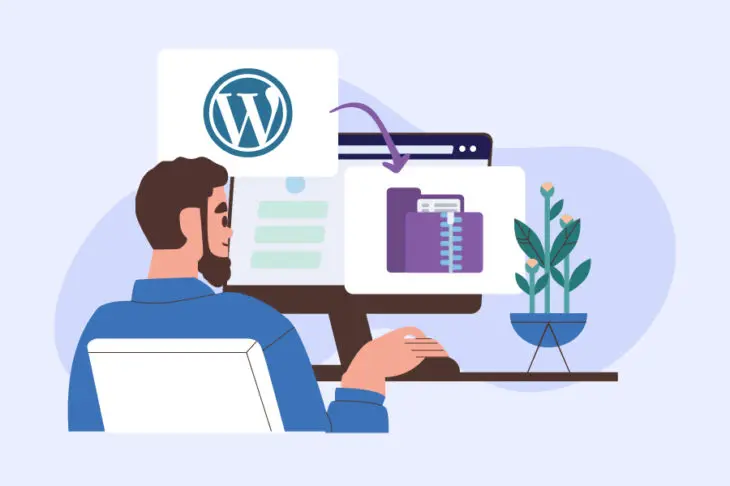Manter seu site funcionando em alta velocidade é essencial. Um site rápido pode proporcionar um grande impulso à experiência do usuário do seu site, visibilidade nos motores de busca, e melhorar seu profissionalismo e confiabilidade.
A compressão Gzip é um método popular para acelerar seu site. Embora o termo possa parecer técnico, o conceito básico não é tão complicado. Além disso, habilitar a compressão Gzip no seu site WordPress é surpreendentemente fácil. Vamos descobrir mais!
Introdução à Compressão Gzip
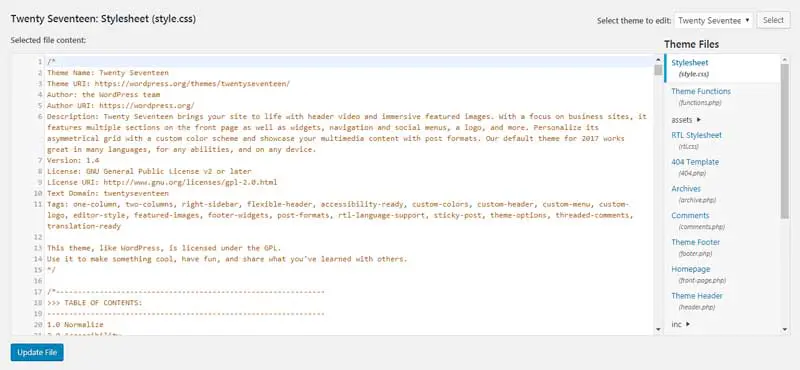
À medida que seu site se expande, muitos de seus arquivos também aumentam de tamanho. Isso é um resultado natural de adicionar mais conteúdo, plugins, temas e código personalizado ao seu site. Todos esses novos dados têm que ser armazenados em algum lugar.
A desvantagem de arquivos maiores é que eles geralmente levam mais tempo para carregar quando suas páginas são acessadas. Isso significa que seus visitantes acabarão esperando mais tempo para visualizar seu conteúdo — o que é nunca uma coisa boa. Para lidar com esse problema, você precisa encontrar uma maneira de tornar os arquivos do seu site menores sem perder nenhuma informação importante.
Isso é exatamente o que a compressão Gzip faz. Ela reduz o tamanho dos seus arquivos ao ‘comprimir’ os mesmos, removendo caracteres desnecessários e reorganizando os dados de maneira mais eficiente.
Se você já ‘compactou’ uma pasta para torná-la menor, este é um conceito semelhante. A compressão Gzip pode reduzir o tamanho total de suas páginas em até 70%, e nada crucial se perde no processo.
Como Ativar a Compressão Gzip no Seu Site WordPress (2 Métodos)
Existem muitas maneiras de acelerar seu site WordPress. Por exemplo, escolher um plano de hospedagem otimizado é fundamental. No entanto, a compressão Gzip pode melhorar ainda mais a velocidade da sua página, portanto, vale a pena implementá-la.
Abaixo, mostraremos duas maneiras de começar com a compressão Gzip. Tenha em mente que a primeira coisa que você vai querer fazer é garantir que você tenha um backup recente do seu site em vigor como medida de precaução. Então você pode ler ambos os métodos e escolher o que preferir!
Método 1: Use um Plugin
Você pode ter dificuldades para encontrar um plugin de qualidade projetado exclusivamente para implementar a compressão Gzip. Felizmente, você não precisa de um. Muitos plugins de otimização de velocidade incluem uma opção para compressão Gzip como parte de seus conjuntos de funcionalidades.
Para um exemplo perfeito, confira WP Super Cache:
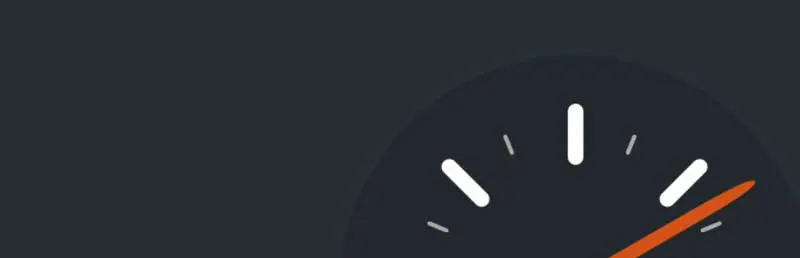
Este plugin é principalmente uma solução de Cache, que é outra maneira inteligente de acelerar o seu site WordPress. No entanto, ele também permite que você comprima seus arquivos.
Após instalar e ativar o plugin, você precisará navegar até Configurações > WP Super Cache e mudar para a aba Avançado:
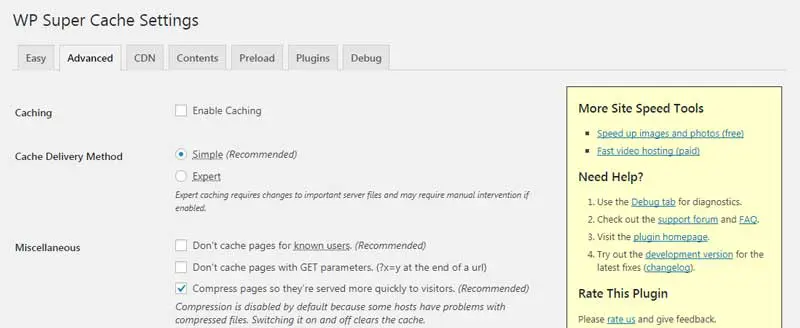
Encontre a opção rotulada Comprimir páginas para que sejam fornecidas mais rapidamente aos visitantes, e marque a caixa ao lado dela. Em seguida, clique no botão Atualizar Status para salvar suas alterações.
Isso é tudo que você precisa fazer — o plugin agora implementará a compressão Gzip automaticamente!
2. Modifique Seu Arquivo .htaccess
Embora a técnica acima seja a maneira mais simples de habilitar a compressão Gzip no seu site WordPress, alguns usuários podem estar mais interessados em um método alternativo. Por exemplo, se você está tentando limitar o número de Plugins que instala no seu site, pode preferir implementar a compressão Gzip manualmente.
Para fazer isso, você precisará usar o Protocolo de Transferência Segura de Arquivos (SFTP). Ele permite que você acesse diretamente (e faça alterações) nos arquivos do seu site.
Se você nunca usou SFTP antes, primeiro você vai querer instalar um cliente adequado, como o FileZilla (e aprimorar suas habilidades em SFTP). Em seguida, você precisará estabelecer uma conexão com seu site usando suas credenciais de hospedagem.
Uma vez que você tenha o FileZilla configurado, deve ficar algo assim:

No quadrante superior direito, localize a pasta com o nome do domínio do seu site e selecione-a. Em seguida, no quadrante inferior direito, procure pelo arquivo chamado .htaccess. Este é um dos arquivos principais do seu site, portanto, você deve ter sempre muito cuidado ao fazer alterações nele:

Clique com o botão direito do mouse no arquivo .htaccess e selecione Baixar para salvá-lo em seu computador. Em seguida, abra o arquivo em qualquer editor de texto (como o Bloco de Notas), e cole o seguinte código:
<IfModule mod_deflate.c> # Comprimir HTML, CSS, JavaScript, Texto, XML e fontes AddOutputFilterByType DEFLATE application/javascript AddOutputFilterByType DEFLATE application/rss+xml AddOutputFilterByType DEFLATE application/vnd.ms-fontobject AddOutputFilterByType DEFLATE application/x-font AddOutputFilterByType DEFLATE application/x-font-opentype AddOutputFilterByType DEFLATE application/x-font-otf AddOutputFilterByType DEFLATE application/x-font-truetype AddOutputFilterByType DEFLATE application/x-font-ttf AddOutputFilterByType DEFLATE application/x-javascript AddOutputFilterByType DEFLATE application/xhtml+xml AddOutputFilterByType DEFLATE application/xml AddOutputFilterByType DEFLATE font/opentype AddOutputFilterByType DEFLATE font/otf AddOutputFilterByType DEFLATE font/ttf AddOutputFilterByType DEFLATE image/svg+xml AddOutputFilterByType DEFLATE image/x-icon AddOutputFilterByType DEFLATE text/css AddOutputFilterByType DEFLATE text/html AddOutputFilterByType DEFLATE text/javascript AddOutputFilterByType DEFLATE text/plain AddOutputFilterByType DEFLATE text/xml # Remover bugs do navegador (necessário apenas para navegadores muito antigos) BrowserMatch ^Mozilla/4 gzip-only-text/html BrowserMatch ^Mozilla/4.0[678] no-gzip BrowserMatch bMSIE !no-gzip !gzip-only-text/html Header append Vary User-Agent </IfModule>
Não se esqueça de salvar as alterações no arquivo. Depois disso, você pode fazer o upload novamente para o seu site copiando e colando de volta na pasta raiz do seu site (ou simplesmente arrastando-o para lá do seu computador). Agora você ativou a compressão Gzip no seu site WordPress manualmente!
Note que este método é para websites com servidores Apache. Se o seu site funciona em NGINX, recomendamos que consulte este tutorial sobre habilitação da compressão Gzip com NGINX.
Acelere Seu Site WordPress com Compressão Gzip
Existem muitas maneiras de garantir que seu site WordPress funcione de forma rápida e eficiente. Por exemplo, você vai querer escolher um plano de hospedagem otimizado com reputação de velocidade. Depois disso, você pode fazer várias pequenas alterações para maximizar o desempenho do seu site, como usar a compressão Gzip para reduzir os tamanhos dos arquivos.

Faça Mais, Mais Rápido, com DreamPress
As atualizações automáticas do DreamPress, Cache, e fortes defesas de segurança tiram a gestão do WordPress das suas mãos para que você possa focar no seu website.
Conferir Planos